データベースの引っ越しで困ったときに、WordPressを移転させる方法の紹介です。
XML形式はサーバーが貧弱だと、数千記事になるとエラーが出やすいのが悩みの種であり、
こういう時はデータベース事移動させた方が楽なのですが
移転先環境のMySQLの性質が独特だと頭を抱える。
- ここで、重視する要点
- ドメインが異なってもOK
- データベース名が変わっても大丈夫。
試す前に注意すべき事
移転を試す前に別のドメインなどでテストしてみることをお勧めします。
いきなり新サーバーで新環境で試してうまくいかない場合やサーバー設定の問題でアップロードできなかったりするとヘルプ調べたりするのが面倒です。
php.iniの設定などでアップロードできる容量に制限があったりする為。
いざというときのために、
MySQLのバックアップと
xml形式のエクスポートのデータも保存しておいた方が安心です。
All-in-One WP Migration
利用するプラグインは『All-in-One WP Migration』
管理画面のプラグインの追加からAll-in-One WP Migrationを検索して追加
或いは、WordPress公式サイトからダウンロードして自サイトの管理画面から追加 (又はFTPソフトで)
All-in-One WP Migration — WordPress プラグイン
※このプラグインを押しまくっている記事多数見かけますが、環境によってはアクシデントが起きる可能性はゼロではない。
当方も罠にはまることになった為、万全ではないので細心の注意は払いたい。
インストールして起動させ、
左サイドバーから
プラグインの管理画面に行きエクスポートする作業。
チェックは必要が無いものにはチェック入れる。
バックアップを取る
エクスポート
※時間がかかる
ダウンロードも時間がかかる。
その後ブラウザのダウンロードが完了したら、OKです。
合計が512MB以上は有料の契約が必要。
エクスポートする際に不必要なものは、チェックして容量を減らすことが必要。
別個画像やプラグイン、Theme(テーマ)などもFTPソフトでサーバーからダウンロードしておくこと。
容量が大きい場合にはダウンロードとアップロードにも時間が掛かるので作業は大変。
FTPソフトは、FFFTPよりもFileZilla Clientを愛用しています。
インポート
先に引っ越し先のサーバーに、WordPressを設置している事。
新しい移転先にFTPソフトでダウンロードしていたものをアップロードしなおす。
インポート作業
先ほどエクスポートして保存したファイルを
ドラッグ+ドロップすればインストール開始できる。
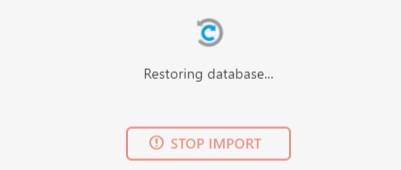
※インポートに結構時間が掛かる。
※クリックが必要な表示もある。
気長に待とう。
これで完了すれば御の字
The import process will overwrite your database, media, plugins, and themes. Please ensure that you have a backup of your data before proceeding to the next step.
インポートプロセスは、データベース、メディア、プラグイン、およびテーマを上書きします。 次の手順に進む前に、データのバックアップがあることを確認してください。
成功した場合
Your data has been imported successfuly!
You need to perform two more steps:
1. You must save your permalinks structure twice. Permalinks Settings (opens a new window)
2. Optionally, review the plugin. (opens a new window)
あなたのデータは成功裏にインポートされました!
さらに2つのステップを実行する必要があります。
1.パーマリンク構造を2回保存する必要があります。 Permalinksの設定(新しいウィンドウが開きます)
2.オプションで、プラグインを確認します。 (新しいウィンドウが開きます)
移転できたか否か
記事数が少ないデータだとあっさり終わるのですが
記事数が数千単位になると何故か完了しない。
なんどか試して完了したようですが、腑に落ちない事があった。
完了しない場合
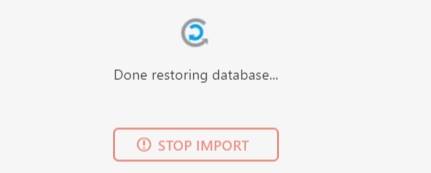
MySQLのインポートから画面が完了しない。
インストールできない場合には何度か試してみること。
ひとまず完了したと思うので(記事数はほぼ間違いない)
後はヌケが無いか調べるだけですが、xmlデータから拾うことになるのは骨が折れる作業だ。
ひとまずこれで待っていたらツールの画面に変更はなくいまだインストール中の様子なのですが
記事データや完了した。
この間2度アップロードしなおしたり
WordPressのほぼ初期化したり色々と試した。
サーバーはスペック的に余裕がある物が良い。
お勧めのサーバーなどのサービス。
お勧めの理由
信頼の過去数年間の実績からwpXクラウドは速度も速いし今のところダントツ
ミックスホストはSSL導入から有効が完了するまで3日間程度かかったのが難点
エックスサーバーは、スペックでMySQL要素が難。
AWSとKusanagi
さくらクラウドとKusanagiも視野に入れたがコストが かかりすぎる。
Awsは理解できなかったということもある。
GooglecloudにWordPress突っ込む手もあるようですが。
最終的な雑感。
どんな引っ越しプラグインでもサイトの規模がそこそこになると面倒になる。
落とし穴にハマるとどうしようもなくなるため、
MySQLデータベースから復元する方法か
記事データのXMLファイルを分割してダウンロードしておくか、
旧サーバーにドメインを戻せる環境でサーバー移転は試した方が良い。
Sova WP突然サービス終了のお知らせ
サーバーがサービス終了で駆け込んで移転したら見事に罠にはまったのでした。
移転依頼することも後半には募集締め切りを、はやし立てていたし、
3月11日正午頃には、移転前のサーバーにアクセスすらできなくなっていた。
Sova WP サービス終了のお知らせ https://admin.sova.sg/ja/home
もう二度とSovaWPには、アクセスできない。
WordPressの引っ越しは計画的に!

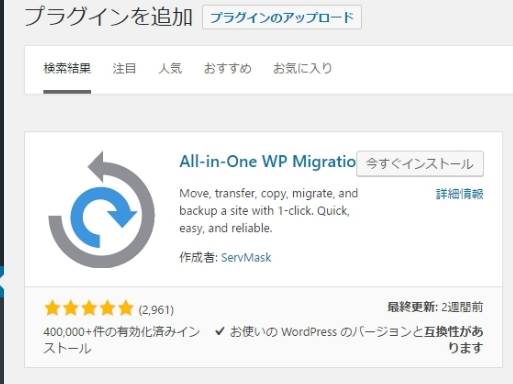
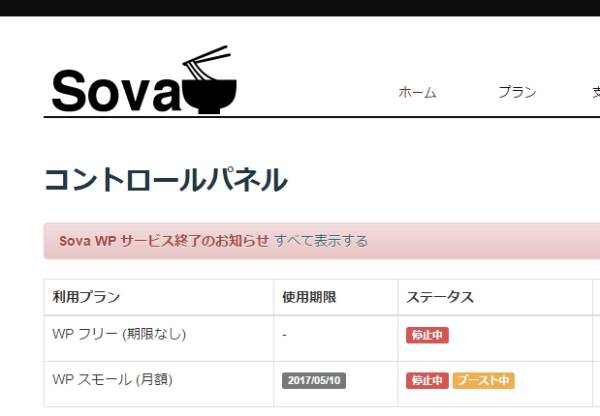



コメント